Waypoints в навител что это

При использовании навигатора «Навител» водители нередко создают свои маршруты, отмечают на картах нужные участки. Таким образом они сохраняют полезную для себя информацию, обеспечивают к ней постоянный доступ. При покупке нового устройства или обновления ПО появляется необходимость в переносе этих данных. Рекомендуется заранее узнать, где в «Навителе» хранятся путевые точки и как загрузить, переместить их.
Путевые точки в Navitel
Добавлять путевые точки в «Навител» довольно просто. Для этого необходимо нажать на карте на интересующий участок и подтвердить действие с помощью появившегося на дисплее флажка. Остается только придумать название для отмеченного объекта. В дальнейшем при необходимости пользователь может их самостоятельно удалять.

Navitel N500
Сохранение
Чаще всего используется версия навигатора для авто. В ней данные записываются в папку SD\Navi. Найти интересующий файл поможет таблица.
| Название | Назначение |
| settings.ini | Настройки |
| warn.nwi | Спидкамы |
| Tracks.bin | Лог файл |
| History.bin | Избранное и история |
| DataRoute.bin | Треки |
| DataWpts.bin | Путевые точки |
Важно! В автоверсии данные записываются на флешку. Их можно перекидывать на ПК, «Айфон» или телефон, работающий на платформе «Андроид».
Загрузка
Самым популярным способом загрузки считается перенесение данных с компьютера. Пользователь может найти библиотеки через «Яндекс», обмениваться данными с другими владельцами навигаторов Navitel. Загрузить путевые точки в «Навител» поможет программа Ozi Explorer.
Перенос путевых точек на другой навигатор
Чтобы сохранить путевые точки при переустановке «Навител», покупке нового навигатора, рекомендуется следовать несложной инструкции. Подробно процесс объяснен на сайте производителя.
Экспорт в файл на старом навигаторе
Чтобы скопировать путевые точки в «Навителе» с одного устройства на другое, прежде всего их необходимо скачать со старого. Для этого следует сохранять всю информацию в одном месте. Выполняются такие действия:
- Перейти из главного меню в пункт «Найти», где ввести надпись интересующего объекта.
- Выбрать расширение gdb, нажать «Экспорт» и подтвердить действие.
- Когда сохранение завершится, девайс подключить к ПК.
- Найти экспортированные данные путем перехода по схеме: Мой компьютер – Диск (название диска) – Content Navitel – Waypoint. Там должна «лежать» сохраненная информация.
Остается только перенести файл на другой навигатор.
Импорт в новый навигатор
Импортировать сведения нужно по такому же принципу, как в случае с экспортом. После того как при переходе из главного меню в «Поиск» объект будет найден, достаточно нажать кнопку «Экспорт» и выбрать интересующий файл. Загружать дополнительно ничего не нужно.
Перенос путевых точек из старой версии «Навител» в новую
После того как были произведены обновление, переустановка ПО, нужно перенести из Navitel путевые точки в новую версию программы. Для этого следует найти через «Поиск», где они хранятся. Затем перейти в меню и нажать на «Экспорт». Сведения переносятся на компьютер, где их можно в дальнейшем хранить. Информацию следует вновь скопировать на аппарат и нажать «Импорт».

Путевые точки в Navitel
Перенос путевых точек из «Навител» в другую программу
На устройствах, отличающихся ПО, сведения находятся в разных форматах. Сохраняться они могут с ошибками. Чтобы такого не произошло, нужно переформатировать файл, например, из gpx в bkm. С этой целью используется программа gpx2bkm. Для переноса данных с «Навител» в «Сити Гид», например, выполняются такие действия:
- Файл экспортируется из Navitel.
- Сохраненная информация копируется в папку gpx2bkm.
- Программа запускается.
- Exported Waypoints.gpx сохраняется под названием Poi.bkm.
- Полученная информация копируется в папку с картами другого ПО.
Придерживаясь пошаговой инструкции, все данные удастся переместить с одного устройства на другое. Важная для пользователя информация останется доступной. Воспользоваться ей водитель сможет в любой подходящий момент.
Точками интереса (POI, points of interest) называют отмеченные на карте объекты, которые могут быть полезны пользователям в повседневной жизни. К POI относятся станции метро, АЗС, гостиницы, рестораны, больницы, отделения милиции и множество других объектов. В "Навител Навигатор" поиск по точкам интереса осуществляется через меню "Найти" → "Ближайшие".



Для того, чтобы выбрать точку, по отношению к которой будут искаться ближайшие объекты, необходимо нажать на стрелку внизу экрана и выбрать один из предложенных вариантов: искать можно рядом с текущей GPS-позицией, рядом с началом или концом маршрута, рядом с заданным адресом или рядом с текущем положением курсора на карте.
Настройки отображения различных типов POI на карте находятся в "Меню" → "Настройки" → "Карта" → "Фильтрация POI".
С помощью центральной кнопки внизу экрана можно настроить отображение или скрытие всех точек, а также вернуть исходные настройки для фильтра POI.
Примечание: после обновления "Навител Навигатор" до версии 5.0, рекомендуется сбросить настройки фильтра POI"


Для того, чтобы выбрать отображение или скрытие точек интереса, принадлежащих какой либо группе, необходимо нажать на галочку слева от названия нужной группы. Если галочка зеленая - элементы этой группы будут отображаться на карте, если серая - нет.
Примечание: не зависимо от того, отображается ли точка на карте, она будет доступна через поиск "Ближайшие".


Сравним: на левом скриншоте отмечены все группы, тогда как на правом - только группа "Автотранспорт".


Приятной особенностью фильтра POI является возможность редактирования групп. Для этого нажмите на назавание группы и выберите "Правка" во всплывающем меню.



На первой странице можно отредактировать название группы, а также выбрать масштабы, на которых будут видны объекты, принадлежащие ей. С помощью пункта "Показывать название POI" можно настроить отображение названий точек интереса на карте.
Примечание: в случае, если Вы отключили отображение названий POI, посмотреть их можно, установив курсор на интересующую точку, выбрав пункт "Курсор" и нажав на информационную панель, отобразившуюся внизу экрана. В случае, если в появившемся окне отобразилась информация не об интересующей точке, воспользуйтесь стрелками влево и вправо внизу экрана.



На второй странице находится список всех объектов, входящих в группу. Соответственно, включив отображение группы включается отображение всех объектов, входящих в нее, и наоборот.
Примечание: в случае, если объект входит в две группы и более, он будет отображаться до тех пор, пока хотя бы одна из этих групп будет включена.
Также стоит учесть, что в том случае, если объект не входит ни в одну из групп, отображение его также будет включено. Например, на скриншотах ниже видно, что все группы POI отключены, однако, метро станции метро продолжают отображаться, так как они были исключены из всех групп.



Если же опять включить станции метро в какую-либо из групп, мы не увидим никаких точек интереса на карте, поскольку все группы отключены:

Таким образом, для того, чтобы в процессе работы с группами POI не появлялись различные "артефакты", лучшим решением будет добавить все POI в одну из групп и отключить её. В этом случае не будет точек интереса, находящихся вне групп, а значит на карте будут отображаться только те объекты, которые отмечены во включенных группах.
Примечание: даже если отображение всех точек интереса отключено, при поиске "Ближайшие" будет отображена та категория точек, по которой производится поиск. На скриншотах ниже можно увидеть отображающиеся продуктовые магазины, несмотря на то, что все POI выключены.



Сразу после выхода из поиска режим отображения точек вновь возвратится к заданным настройкам.

Пару недель назад я посмотрела демонстрацию Waypoint— нового инструмента, который представила 15 октября 2020 года компания Hashicorp. Инструмента, который предназначен для создания легкого, интуитивного и настраиваемого под пользователя рабочего процесса сборки, развертывания и релиза.
Эта статья не будет ни учебным руководством, ни инструкцией по использованию продукта, поскольку официальная документация и обучающие материалы прекрасно разъясняют, как настраивать и использовать инструмент. В этой статье я объясню, почему, на мой взгляд, с философской точки зрения модель Waypoint перспективна и имеет большой потенциал.
Чем Waypoint не является
Наверное, будет проще в начале пояснить, чем Waypoint не является.
Waypoint не:
- автоматическая система сборки программ (как make, npm, maven и т.д.)
- диспетчер пакетов (как helm, pip и т.д.)
- система непрерывной интеграции (как Jenkins, GitHub Actions и т.д.)
- registry артефактов (как Artifactory, Docker Registry и т.д.)
- среда выполнения (как OCI images, Docker containers, buildpacks, машинный код, архивы и т.д.)
- кластерный оркестратор или кластерная платформа (как Kubernetes, EC2, EKS и т.д.)
Это ключевой момент, поскольку Waypoint в реальности работает в связке со всеми вышеупомянутыми технологиями, в то же время не являясь и не заменяя ни одну из них.
Что же такое Waypoint?
Согласно описанию производителя, Waypoint — это инструмент, призванный значительно упростить разработку и запуск сервисов. Пользователи могут запустить свои приложения с минимальными трудозатратами на любой облачной платформе, создавая декларативные настройки для развертывания и запуская несколько команд.
Разработчику не нужно делать каких-либо правок или писать дополнительную конфигурацию. Как говорится в документации:
Лично я бы описала Waypoint как минималистичный, без жестких предписаний, широко кастомизируемый инструмент для построения и развертывания, который снимает наибольшую сложность цикла «разработка–тестирование–развертывание–релиз» в пользу уже имеющихся базовых инструментов и сервисов разработки/тестирования/развертывания, в то же время предлагая конечным пользователям униформный и декларативный интерфейс для описания процессов «разработка–тестирование–развертывание–релиз» в подходящей для упомянутых базовых инструментов манере. Проще говоря, это лучшее ПО для обеспечения связности инфраструктуры.
Довольно много слов, и изрядное их количество требует объяснения. Остаток статьи как раз будет посвящен расшифровке того, что все это значит.
Переосмысление схемы работы «разработка–тестирование–развертывание–выпуск»
Я использую термин «схема работы от разработки до релиза», а не непрерывная интеграция и развертывание программного обеспечения (CI/CD), потому что не каждая организация научилась массово использовать CI/CD, даже если все компании действительно «разрабатывают и выпускают» программное обеспечение с разной периодичностью.
Непрерывно или нет, все схемы работы «от разработки до релиза» традиционно состоят из различный типовых компонентов:
Разработка: включает в себя сборку исполняемых файлов и библиотек, содержащих изменения кода. Большая часть языков программирования имеют собственный набор системы сборки кода. Большинство вычислительных рабочих окружений имеют собственные поддерживаемые форматы артефактов, как Docker/OCI images, ELF binaries, ZIP archives, платформенно-ориентированные артефакты (как AWS Lambda Layers), и это далеко не полный перечень. Любая «схема работы» с комплексом инструментальных средств, которая имеет целью обслуживать максимально обширное сообщество разработчиков, вынуждена приспосабливаться к сборке кода и предпочтительного формата артефакта, по возможности используя уже существующие ориентированные на конкретный язык встроенные инструментальные средства.
Хранение артефактов:наличие артефактов создает потребность в их хранении. В то время как теоретически любое объектное хранилище может быть перепрофилировано в хранилище артефактов, специализированные репозитории артефактов предлагают несметное число функций, как, например, шифрование данных, сканирование на уязвимость, отказоустойчивость, удаление более старых артефактов, кеширование артефактов и другие. Попытки изобрести колесо с помощью других инструментов не особенно нужны. В данном случае существуют хорошо отлаженные продукты, которые берут на себя решение этой конкретной задачи.
Развертывание: чтобы начать обслуживать новый трафик, новые артефакты должны внедряться в эксплуатационную (или тестовую) среду. Часто для этого артефакты «устанавливаются» на сервера, где запускаются соответствующие исполняемые файлы. В своей карьере я работала с инструментами развертывания, которые охватывали весь спектр: начиная от простых развертываний на основе git (Heroku), до лабиринтообразных скриптов оболочки, до безагентных инструментов удаленного выполнения на основе ssh, как Fabric/Capistrano/Ansible, до систем, запускающих агентов на узлах, которые «следят» за новыми развертываниями, до (после 2015) сервисов кластерных оркестраторов, как Nomad или Kubernetes. Новому инструменту нецелесообразно заново изобретать платформу/runtime/механизмы развертывания, уже имеющиеся у поставщика облачных услуг, поскольку поставщики облачных услуг уже предоставляют собственные безапелляционные API специальные инструменты и рабочие процессы для развертывания кода.
Выпуск: я всегда верила, что нельзя отождествлять развертывание кода с его «релизом». Релиз кода включает в себя управление трафиком, обновление DNS или балансировщиков нагрузки, постепенное отключение существующих сервисов, канареечные и зелено-голубые развертывания и прочее. И здесь тоже у большинства платформ уже есть собственные безапелляционные API, программы настройки и парадигмы, чтобы этого достичь.
Hashicorp (я никак с ней не связана) с самого начала была компанией с особым сверхъестественным умением выпускать инфраструктурные проекты, соответствующие (за редким исключением) рынку. Это позволило компании процветать, не ввязываясь в схемы с повторным лицензированием, чем массово занимались другие компании, выпускающие инфраструктуры с открытым исходным кодом, а особенно с open-core.
Специалисты, идущие в ногу со временем и использующие продукты Hashicorp так же долго, как и я, возможно, заметят, что Waypoint — не первый заход Hashicorp в сферу развертывания или рабочих процессов. Одной из предыдущих попыток был проект Otto, который должен был стать «абстракцией высокого уровня для разработки и развертывания приложений». Atlas также был экспериментом для «предоставления интегрированных инструментов и общего рабочего пространства как для разработчиков, так и для операторов; от внедрения кода приложения до создания артефакта развертывания, конфигурирования инфраструктуры и в конечном итоге управления жизненным циклом приложения в процессе его работы».
Теперь, по прошествии времени, становится понятно, почему ни один из инструментов не справился и оба были в итоге свернуты или стали частью других предложений. На мой взгляд, и Otto, и Atlas должны были одни махом решить слишком много разношерстных задач. Хотя такой подход мог сработать в случае Consul, который может использоваться в качестве распределенного хранилища данных типа ключ-значение, сервиса распределенных блокировок, сервисной сетки, системы обнаружения сервисов и многого другого (и я за годы работы действительно использовала Consul для многих из этих разнообразных целей), «рабочий процесс разработчика» или даже «рабочий процесс развертывания», требующий использования полного набора инструментов Hashicorp, был не совсем подходящим продуктом для решения такой серьезной проблемы как «рабочий процесс», и особенно не в то время (начиная с 2015 года), когда индустрия видела невообразимый всплеск в количестве специализированных инструментов инфраструктуры, систем, платформ, API, парадигм и экосистем. Когда у пользователей есть выбор из множества вариантов, продуктам, нацеленным на «объединение» разрозненных проблем, пожалуй, труднее найти соответствие продукта и рынка без интеграции с широким спектром доступных решений.
Здесь напрашивается вопрос, чем же третья попытка одолеть эту проблемную задачу отличается от предыдущих?
Начнем с того, что Waypoint намного более узко сфокусирован, чем были Otto и Atlas за все время своего существования. Waypoint призван унифицировать опыт разработчика, не давая предписаний или обязуя пользователей прибегать к другим продуктам Hashicorp, таким как Vagrant, Terraform или Packer.
Во-вторых, складывается ощущение, что Waypoint перенял кое-что у Terraform. Подобно тому как Terraform успешно абстрагировался от различных облачных провайдеров, облачных API, платформ, систем и инструментов с открытым кодом, предоставил пользователям язык (HCL) для определения, настройки, обновления, поддержки и развития исходных конфигураций инфраструктуры и для интеграции, Waypoint стремится предоставить пользователям ориентированную на HCL декларативную спецификацию и простой CLI-интерфейс для управления и развития рабочего процесса «сборки и развертывания». Как и проводники в Terraform, так и плагины в Waypoint позволяют проводить интеграцию с внешними и API системами.
В-третьих, архитектура Waypoint настолько проста, что разработчик прототипа услуги может довести его до состояния готовности в кратчайшие сроки. Прощупывая почву, я использовала режим локального исполнения, чтобы запустить пробную версию сервиса на моем ноутбуке. Понятие «рабочие пространства» позволяет легко разворачивать один и тот же код в разных средах. Такие функции существенно ускоряют цикл «локальная сборка, локальное тестирование, развертывание на промежуточном этапе, развертывание в производственную среду» для разработчиков.
Наконец, несмотря на то, что доказательство универсальности идет вишенкой на торте, архитектура Waypoint теоретически достаточно гибка, чтобы быть масштабированной до службы целой команде инженеров (создав удаленный сервер Waypoint и удаленных раннеров).
Заключение
В настоящее время развертывание кода является нетривиальной задачей не в связи с недостатком API или систем, особенно хорошо адресующих частные проблемы. Это связано, скорее, с тем, сколько усилий требуется на соединение всех компонентов вместе во что-то пригодное для работы.
Некоторые из самых успешных инфраструктурных компаний недавнего времени были компаниями «клеевой инфраструктуры», чей основной продукт не был революционной технологией, но был соединяющей технологией, которая предлагала новаторский пользовательский интерфейс и феноменальный разработческий опыт.
Ни один из существующих инструментов в сфере развертывания не является тем, что я бы назвала инструментами «с обычного CD». В сущности, инструменты из разряда Spinnaker настолько сложны, что гарантируют потребность в обучающем курсе. Более того, вы можете возразить, что большому количеству компаний просто никогда не потребуется такой сложный инструмент для развертывания, как Spinnaker.
Для меня Waypoint — шаг в нужном направлении. Все еще рано загадывать, но я с радостью буду следить за развитием проекта в следующие 12–18 месяцев.
От редакции: приглашаем на курс Слёрма «CI/CD на примере Gitlab CI». Сейчас курс находится в разработке и его можно купить по цене предзаказа. Кроме того, вы сможете стать консультантом-тестером: получить ранний доступ к урокам, задать свои вопросы спикерам и повлиять на итоговую программу курса.
-indigo-, Создаете путевые точки перед городами (или за городами), которые вы собираетесь проезжать(Пусть навител думает, как проехать город). Создаете маршрут путем добавления путевых точек, как бусинки на нитку. Карты разных стран должны быть согласованы, если нет, делайте как написал Jurenja.
а как можно в навителе сохранить точку, в любимых например, и дать ей какое либо понятное название ?
хех) Всё время юзал гармина на телефоне (5230). Буквально неделю назад нашел в нете крякнутый навител на симбиан. Честно говоря понравился больше гармина. Особенно порадовал ввод адреса.
Подойдет ли Навител 5 от одной модели навигатора GoClever, к другой модели навигатора GoClever?
В принципе, должен.
Да-а-а-а, ребята Навителовцы. Дошли, наконец, руки посмотреть на тот продукт, который вы называете картой Финляндии. Осмотр беглый и по известным адресам. Дом в центральной застройке Hallituskatu 4, Hameenlinna (стоит там года с 1968-го) не знает и вообще по этой улице знает только несколько домов (самый центр). Веедет по Hallituskatu против шерсти (там почти весь город одностороннее движение). Улиц в Parola не знает, и уж тем более домов. Офис конторы, где когда-то трудился немного на практике не найти (а это на секундочку крупнейший производитель трикотажа в Скандинавии). Forssa - пару улиц. Короче из тех мест, которые я помнил на память (Хельсинки не проверял) не нашлось, маршрут построен криво. Не, я то знал, что в трезвом уме и твердой памяти по Навителу ездить можно только там, где нет карт под нормальные нави системы, но тут говорилось про то, что мол по Беларуси картосновы нет нормальной, а мол на западе купил - и раз плюнуть. Или я что-то не так понял.
Имхо: если кто-то собирается в Финляндию на авто, категорически не рекомендую курту Навитела.
Зато с гордостью могут поставить себе очередную галочку и заявить, что мы (Навител) выпустили карту Финляндии.
Пытался на карте Украины найти поиском по адресу г.Судак. Не нашел. как и Коктебель и многие другие нас. пункты.
P.S. Летом был в Западной Польше. Была возможность сравнить iGO и Навител. Разгромный счет не в пользу последнего. Хотя карта РБ более-менее сносная.
Хочу спросить ..есть устройство под управлением iOS..
поставил Навител, решил на 30 дней попробовать..и столкнулся с проблемой - почему каждый раз при запуске программа пытается активироваться, если буквально за 2 минуты до этого, в прошлое включение, она уже была "успешно активирована".
Хочу сделать ресет телефона, как сделать полную копию данных Навитела 5 под андроид? Путевые точки легко экспортировать, а как сохранить пробег, среднюю скорость и тп? Какие файлы\папки на системном разделе андроида надо сохранить?
-indigo-, а titanium backup не пробовали?
Красная карточка была показана пользователю за этот пост модератором Vadnov (27 апреля 2011 10:49)
Основание: 3/3/1
kolodinskij.gennadij, пробовал на 3й версии - восстанавливает некорректно. после восстановления навител не заработал. на 5й версии не проверял, но пока что на всякий случай бэкап сделал.
Проверил. Последняя версия Titanium Backup не смогла сделать корректное сохранение и восстановление Навител 5. После восстановления Навител не запускается. Но выкрутился иначе - установил Навител через маркет, а потом в Titanium Backup восстановил только данные. В результате все данные счетчиков и тп сохранились.
Рано я обрадовался. Запускается 1-2 раза и все. Потом при запуске на секунду появляется белый экран и приложение вылетает. Помогает восстановление настроек программы из Титаниум Бэкап. Но только на 1-2 запуска.
Пришлось удалить и установить с нуля с потерей всей статистики.
Сборки для навигаторов (ПНА), автоверсии ничего не пишут ни в реестр, ни на девайс - только на флешку. Обычно все настройки и рабочие файлы лежат в папке SD\Navi ("SD" - может быть или внутренней флешкой или внешней) . Расположение этой папки насмерть прошито в Navitel.exe. Некоторые автоверсии пишут настройки в папку с программой. В любом случае ищите эти файлы:
Назначение файлов:
settings.ini - настройки Навитела (замена реестра)
settings.bck - предыдущий settings.ini
warn.nwi - компиляция спидкамов
Tracks.bin - лог файл (последние 10 000 точек)
History.bin - история, любимые
DataRoute.bin - сохраненные треки
DataWpts.bin - сохраненные путевые точки
models.nmi - компиляция 3D моделей
-------------------------------------------------------------------------------------------------------------------------------------------------------------
Где хранятся настройки у КПК версий Навитела (Windows Mobile)?
Часть данных программа хранит в папке:
\My Documents\GPS Tracks and Waypoints
Кстати, Activesync при каждой синхронизации с компьютером делает резервную копию содержимого \My Documents в следующую папку на компьютер:
\Documents and Settings\User\Мои документы\WM_UserX My Documents
Что именно хранит Навител в \My Documents\GPS Tracks and Waypoints :
-маршрут (DataRoute.bin)
-путевые точки (DataWpts.bin)
-историю поиска (History.bin)
-любимые (History.bin)
-последние 10 000 точек (Tracks.bin)
-треки (DataRoute.bin)
-компиляцию 3D моделей зданий (models.nmi)
-компиляцию спидкамер (warns.nwi)
Настройки программа хранит в реестре HKEY_CURRENT_USER\Software\CNT
Не следует путать КПК версии с автоверсиями. Последние все хранят на флешке (внутренней или внешней)
Есть нюансы если использовались скрипты для сохранения настроек или правился реестр, возможно место сохранения данных (путевых точек, треков и т.п.) было изменено или вручную или скриптом в реестре. Если у вас не появляются данные в папке \My Documents\GPS Tracks and Waypoints, тогда посмотрите что прописано в реестре тут HKLM\System\Explorer\Shell Folders\My Documents, по умолчанию обычно там указана системная папка \My Documents (или \Мои документы), но вдруг вы случайно изменили..
------------------------------------------------------------------------------------------------------------------------------------------------------------
Как перенести путевые точки из одной версии в другую?
Поиск -- Путевые точки -- Меню -- Экспорт
Перенесёте созданный файл на новый аппарат и сделаете Импорт.
Программа лежит примерно так \Private\2002BFB2:
Сам ехе программы, необходимые файлики для его работы, файл активации NaviTel Activation Key.txt
ехе лежит так \sys\bin\
Папка с данными Навитела \Private\2002BFB2\GPS Tracks and Waypoints\:
settings.ini - настройки Навитела (замена реестра)
settings.bck - предыдущий settings.ini
warn.nwi - компиляция спидкамов
Tracks.bin - лог файл (последние 10 000 точек)
History.bin - история, любимые
DataRoute.bin - сохраненные треки
DataWpts.bin - сохраненные путевые точки
models.nmi - компиляция 3D моделей
Автопапка \NavitelContent создается автоматом при запуске программы (версии 3.5.0 и выше), эта папка нужна для того чтобы автоматом виделись нужные файлы, то есть если кинуть в папку \NavitelContent\Maps какую то карту, то Навител автоматом проиндексирует эту карту при запуске, структура примерно такая (чего и куда класть понятно по названию):
\NavitelContent\
. \License - сюда можно положить файл активации (но главнее тот, что лежит в папке с программой)
. \Maps - сюда карты
. \Speedcams - сюда спидкамы (но главнее тот, что лежит в папке с программой)
. \Voices - сюда дополнительные голоса озвучки
. \Skins - сюда дополнительные скины
. \Models - сюда файлы 3D зданий
. \Tracks - сюда кажется маршруты
. \Waypoints - сюда путевые точки
Папка автоматически создается начиная с версий Навитела 3.5.0 и выше, в нее можно ни чего не копировать. Если у вас есть внешняя карта памяти и внутренняя память, то папка создается и там и там. Запретить создание папки не получиться, но не страшно - папка имеет нулевой размер
-------------------------------------------------------------------------------------------------------------------------------------------------------------
Почему маршрут прокладывает по прямой?
Если у Вас верно настроена навигация (смотрим инструкцию к Навител), то проблема в картах. Варианты:
1. Вы сложили в один атлас карты разных производителей, либо карты, сделанные одним производителем в разное время. Лечится самостоятельно, путем удаления атласа и заливки его заново в соответствии с рекомендациями производителя карт. В один атлас рекомендуется класть только то, что туда сложено производителем. Наличие хотя бы одной сторонней карты почти гарантирует возникновение проблем.
2. Вы удалили из атласа какую-либо карту (карты), посчитав ее ненужной. Лечится самостоятельно, аналогично п.1
3. Вы сложили карты в атлас не таким образом, как предусмотрел производитель. Лечится самостоятельно, аналогично п.1
4. Вы все сделали правильно, но маршрут прокладывается по прямой. Решение: выяснить, кто еще ставил этот атлас? Если у кого-то использование данного атласа не вызывает проблем, то правильно сделал он, а не Вы. Если нет - вполне возможно, что атлас содержит ошибки. Есть смысл задать вопрос производителю с указанием версии навитела, атласа и координат начального и конечного пункта маршрута, проложить который не удается.
Рекомендация: если у Вас имеется лицензия на карты - скачивать их непосредственно у Навитела. Карты сторонних разработчиков пока, как правило, бесплатны, и качать их лучше с сайтов разработчиков. Информацию о разработчике (производителе) можно получить через Меню - информация - о карте.
Еще рекомендация. Навител допускает создание нескольких атласов, хотя выбрать для использования можно лишь один. Если, к примеру, для Вашего региона существует неофициальный атлас лучшего качества, чем официальный, он кладется в отдельную папку и используется отдельно. Находитесь в рамках региона - используете неофициальный. Путешествуете за пределы региона - выбираете и используете официальный.
------------------------------------------------------------------------------------------------------------------------------------------------------------
Прокладывается маршрут по прямой от точки до точки.
1. Проверьте настройку маршрутизации в программе:
Меню – Настройки – Другое – Навигация – 4 вкладка внизу – выбрать способ прокладки маршрута «по дорогам».
2. Проверьте правильность установки и индексации Атласа. Смотри выше «установка программы и карт» и следующие пункты:
- карты и атласы разных сборок не должны смешиваться и индексироваться вместе(исключение составляют оговоренные создателями релизы, например с литерой Q). Особенно не рекомендуется смешивать неофициальные карты с официальными.
- отдельный релиз атласа страны, области, города и т.д. индексируется только целиком. Отдельные файлы из папки атласа не вынимать. За исключением оговоренных случаев. Например «Россия Q2, разбитый на регионы».
- атласы делают как профессионалы так и любители. Поэтому возможна некорректная маршрутизация из-за ошибок в изготовлении карт.
3. Может случайно были удалены файлы роутинга ( это файлы начинающиеся на rus***.nm2) из оф. атласа России, проверьте их наличие, а лучше скачайте карту заново.
4. Если к конечному пункту нет на карте дорог, то на конечном участке маршрут будет проложен к конечной точке прямой линией, по нормали, от ближайшей дороги. А может и вообще по прямой проложить от точки до точки, в этом случае поставте конечную точку рядом с существующей дорогой или населенным пунктом к которому есть подъезд.
------------------------------------------------------------------------------------------------------------------------------------------------------------
Некоторые нюансы по подготовке карты памяти
В последней версии, атлас республики выполнен в виде единого файла. Записать его на флешку без фрагментации, на место старого атласа очень сложно.
Не верьте тем, кто говорит, что флешки не боятся фрагментации. Это не так. Фрагментация в десятки, и даже в сотни раз увеличивает время доступа к файлу. Тормоза увеличиваются с ростом класса флешки и ее размера.
Новый атлас проиндексирован изготовителем. Это ускоряет его подсоединение. Но имеет и свой недостаток. При индексации проверяется целостность файлов. Здесь же его нет. Поэтому неукоснительно следует выполнять правила копирования. Если копирование идет через картридер, то флешку не следует подбрасывать спящему зверю. Иначе - порча файла.
Вот небольшие правила создания флешки.
1. Форматируем флешку по полной с проверкой поверхности (снимаем крыж быстрое форматирование)
2. Файл атласа копируем на флеш в первую очередь. Это гарантирует от фрагментации
3. Не следует создавать несколько потоков копирования. Это ведет к фрагментации
4. Вставлять флешку лучше всего в обесточенный дивайс. Если ето невозможно, то его следует вывести из состояния сна.
Весь диск дефрагментировать не обязательно. Достаточно указать только на файл атласа.
После дефрагментации изменяется структура FAT. Поэтому следует выполнять правило вставления флешки в девайс!!
------------------------------------------------------------------------------------------------------------------------------------------------------------
Как работает сигнал о превышение скорости?
Сегодня я расскажу, как добавить POI для навител, в навителе называется это Speedcams.
Первое что хочу показать – это где их можно скачать.

Скачиваете, подключаете навигатор к компьютеру. У меня он подключен.
На картинке снизу Вы видите внутренности нашего навигатора. Сама программа навигации лежит в папке NaviOne.
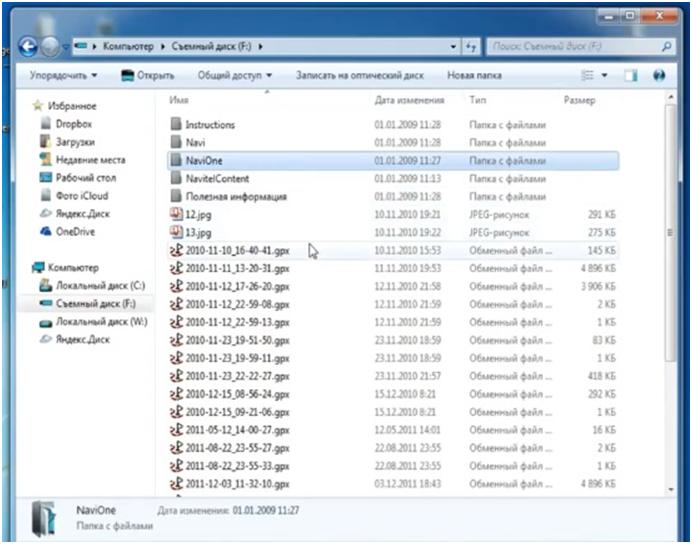
Контент весь карты и вся остальная информация лежат в папке NavitelContent.
Открываем папку NavitelContent. В папке maps лежат карты.
И здесь есть папка Speedcams. Если такой папки у Вас нет, необходимо ее создать. Создаете ее, открываете, сейчас она у меня пуста.
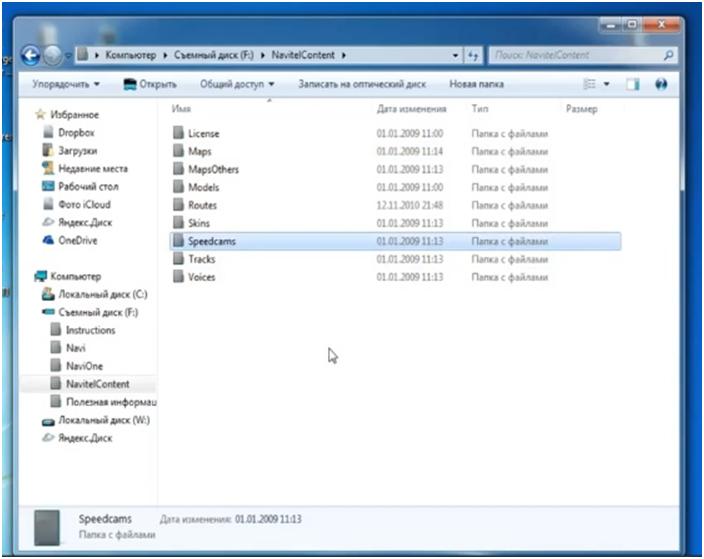
Теперь открываете Speedcams, которые Вы скачали. Они в текстовом формате. Выглядят следующим образом.

Это просто адреса и информация для отображения на стене.
Названия файлов должны быть написаны латинским шрифтом и неважно каким образом они написаны. Программа навител прочитывает их полностью.
И теперь закидываем нужные файлы в пустую папку Speedcams. Например, Россия, информация о местоположении камер слежения, Украина, Беларусь. Можете добавить все вместе.
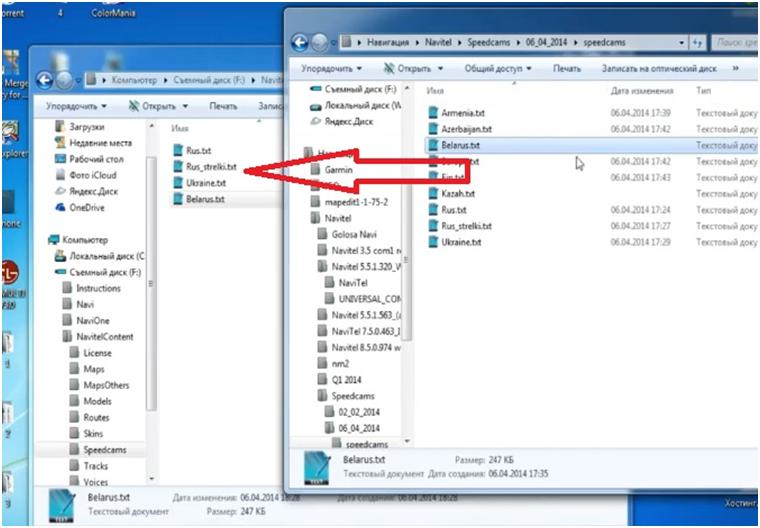
Но в папке где находится сама программа навител, она может называться по-разному, нужно удалить файл SpeedCam.txt, чтобы не было за двоенной информации.
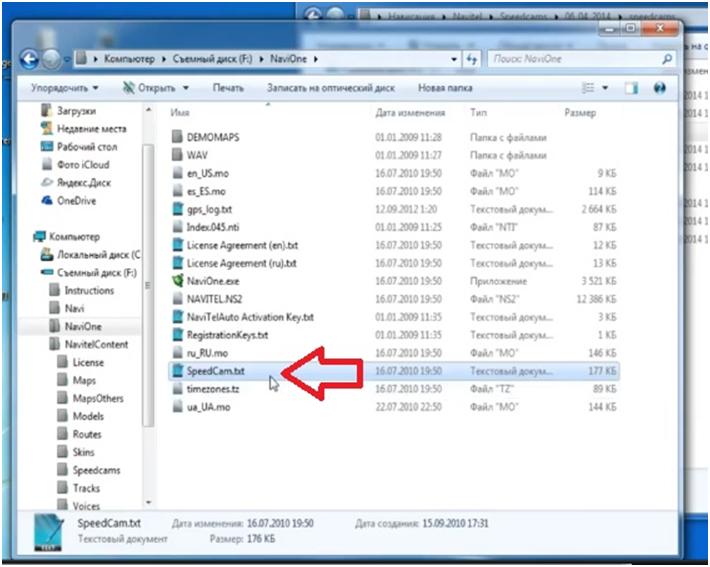
И когда добавляете новые Speedcams проследите что старые Вы удалили, чтобы они не на ложились друг на друга.
Все, теперь можно отключать и пользоваться.
Если Вам осталось что-либо непонятно смотрите видео ниже.
Читайте также:

